Microsoft iekļaušana kalendāra programmā Vista bija lielisks risinājums aizņemtiem vai laikiestatītiem cilvēkiem, kuri izmantoja trešo pušu lietojumprogrammas, lai ieplānotu tikšanās un uzdevumus. Daudzi jaunie lietotāji nav informēti par visām Windows kalendāra funkcijām un vienkārši izmanto citu kalendāru līdz dienai.

Lai iegūtu maksimālu labumu no Windows kalendāra, viss, kas jums jādara, ir vienkārši ierakstīt kalendāru Vista izvēlnē Sākt meklēšanas lodziņu un nospiediet taustiņu Enter.Ja šī ir jūsu pirmā mijiedarbība ar Windows kalendāru, jūs būsiet pārsteigts par tās vienkāršību un lietojamību, tāpat kā jebkura cita Microsoft programma.Es arī gribētu skaidrs, ka Windows kalendāra funkcija ir pieejama visos Windows Vista izdevumos.
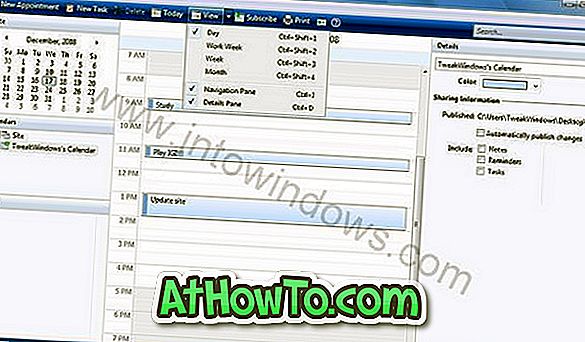
Sāksim ar dažām Windows kalendāra pamatfunkcijām. Jauno tikšanos vai uzdevumus var pievienot, noklikšķinot uz New Appointment vai New Task no augšējā rīkjoslas. Pēc noklusējuma Windows parāda pašreizējo dienu kalendāru, bet to var mainīt uz darba nedēļas, nedēļas un mēneša skatu, atlasot atbilstošo skata opciju cilnē Skats. Darba nedēļas skata opcija parāda kalendāru pēdējās un nākamajās divās dienās ar pašreizējo dienu, padarot jūs viegli ieplānotu uzdevumu.
Windows kalendārs piedāvā abonēšanas funkciju, ar kuras palīdzību varat abonēt jebkurus tiešsaistes kalendārus, kurus izveidojuši citi. Ņemiet vērā arī to, ka Windows kalendārs ir saderīgs ar populāro iCalendar formātu, tādējādi viegli importējot un eksportējot kalendāra informāciju uz un no citām lietojumprogrammām un tīmekļa vietnēm.
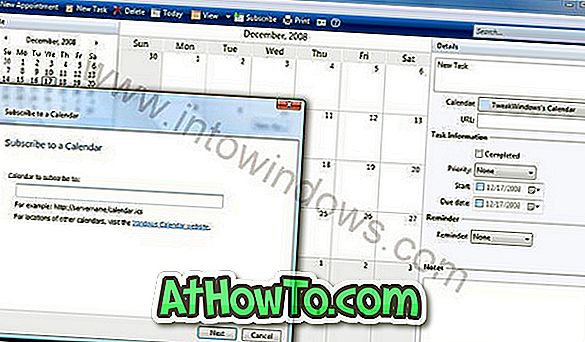
Varat izveidot jebkuru papildu kalendāru skaitu, izvēlnē Fails noklikšķinot uz opcijas Jauns kalendārs. Ja esat izveidojis papildu kalendārus, varat tos saglabāt cilnē, izveidojot un piešķirot kalendārus grupām, noklikšķiniet uz Jauna grupa opcija izvēlnē Fails pirms ievadīšanas grupas nosaukumu.
Vēl viena ērta iezīme ir tā, ka jebkuru kalendāru var publicēt un dalīties starp draugiem un grupas dalībniekiem, publicējot kalendāru tiešsaistē vai tīkla atrašanās vietā. Jūs varat arī nosūtīt kalendāru saviem draugiem vai ģimenes locekļiem, izmantojot 'Sūtīt pa e-pastu opcija.
Kopumā tas tiešām ir lieliska programma, kas ļauj jums ieplānot tikšanās un uzdevumus viegli Windows ietvaros bez profesionālas programmatūras. Kā jau iepriekš teicu, jums ir jāatver lietojumprogramma, lai uzzinātu, cik vienkārši ir izmantot kalendāra programmu.
Jūs varētu interesēt arī, kā iegūt Windows kalendāru Windows 7 rokasgrāmatā.










![Kā instalēt Windows 7 uz USB Flash / cieto disku [Easy Way]](https://athowto.com/img/windows-7-guides/269/how-install-windows-7-usb-flash-hard-drive.png)



